Пошаговая инструкция по настройке автоматического создания резервных копий баз 1С 7.7, 1С 8.2, 1С 8.3 сторонней программой Effector Saver 3.
Резервные копии рекомендуется делать всегда перед обновлением конфигурации или внесением в нее изменений. Если вы пользуетесь подпиской на ИТС и к вам регулярно, раз в месяц, приходят обновлять программу "специалисты" 1С, они должны перед этим сделать резервные копии ваших баз. Если вы хотите делать копии самостоятельно, то вам поможет моя пошаговая инструкция.
Автоматическое создание резервных копий 1С программой Effector Saver 3.
Если у вас несколько информационных баз, на мой взгляд лучшее решение для бекапа 1С это программа Effector Saver 3. Она позволяет делать архивацию данных в автоматическом режиме различными способами и легко настраивается. Вы можете использовать ее даже если у вас всего одна база 1С. Программа бесплатная, но есть еще коммерческая версия. Ей можно делать резервные копии баз любых версий 1С. Опишу настройку на примере бесплатной версии.
Установка Effector Saver 3.
Для начала скачаем ее с официального сайта разработчиков efsaver.ru. Переходим в раздел скачать и выбираем последнюю версию (не для тестирования):
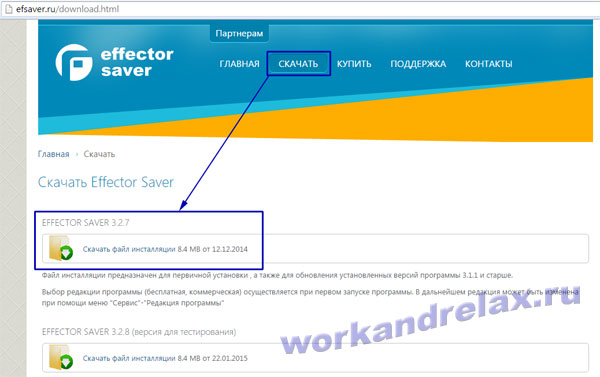
Запускаем скачанный файл и следуем инструкциям установки. Выбираем язык:

Соглашаемся с началом установки:
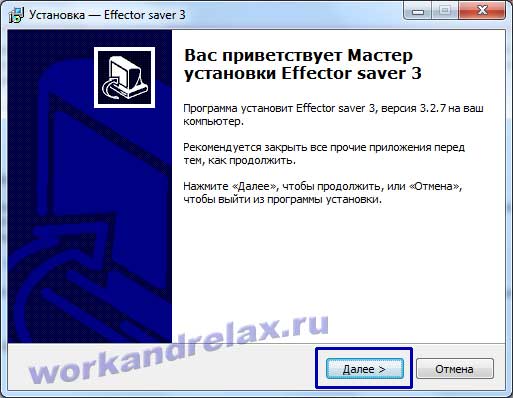
Дальше в лицензионном соглашении написано, что в бесплатной версии мы можем использовать программу на неограниченном количестве компьютеров для личных целей или в организациях любой собственности. Ставим "Я принимаю условия соглашения" и жмем Далее:

Теперь выбираем путь установки (можно оставить по умолчанию):

Дальше название в меню Пуск (тоже оставляем):

Оставляем флаг создать ярлык и выбираем для всех ли пользователейон будет создан:

Все готово к установке,нажимаем наконец то "Установить":

После окончания установки, соглашаемся с запуском программы:

Настройка Effector Saver 3.
Запускаем программу и приступаем к настройке резервного копирования. Во вкладке настройка задач можно создавать не только задачи, но и группы задач:

Нажимаем правой кнопкой мыши во вкладке "Настройка задач", далее "Добавить группу" и пишем название группы, к примеру "Бухгалтерия":
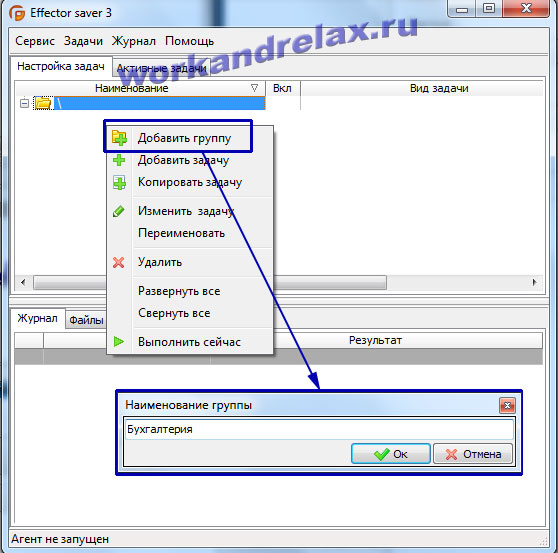
Теперь кликаем правой кнопкой мыши по папке "Бухгалтерия" и выбираем "Добавить задачу". Откроется окно настройки новой задачи. Вид задачи по умолчанию стоит "Архивирование произвольных данных". Это означает что будет браться файл базы данных 1С, запаковываться в архив и копироваться куда укажем. Кроме этого вида задач Effector Saver 3 может выполнять множество других, но в этой статье я их рассматривать не буду. Итак, во вкладке "Основные" нажимаем "Выбрать и заполнить", чтобы выбрать базу 1С из списка:
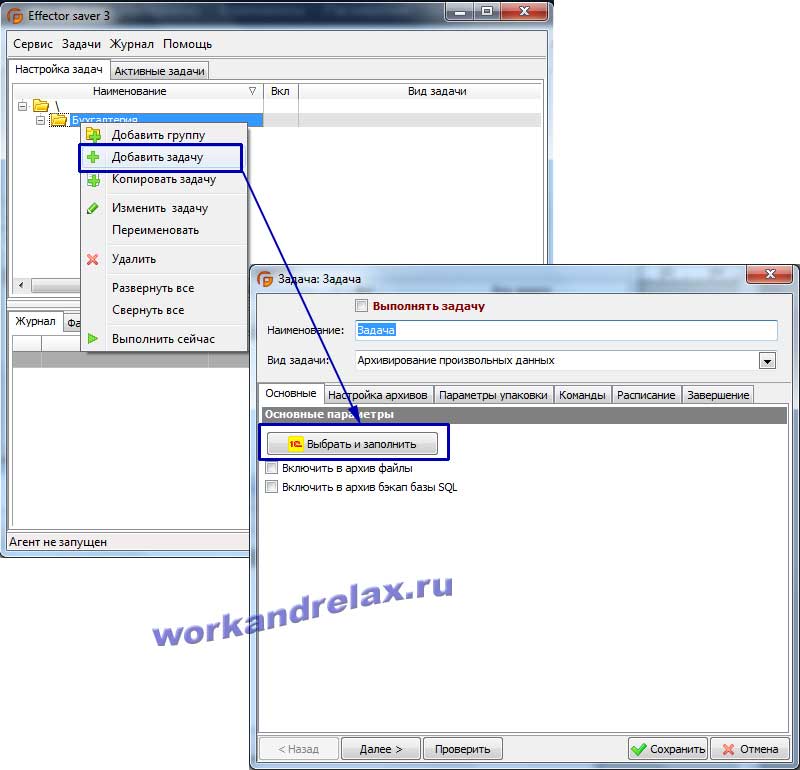
Появившийся список формируется из списков баз 1С всех ваших версий. Выбираем нужную базу:

Сразу ставим флаг "Выполнять задачу". Видим, что имя задачи поставилось такое же как и название базы в списке, при необходимости можно переименовать. Также автоматически установился флаг "Включить в архив файлы" - для уменьшения объема бекапа:
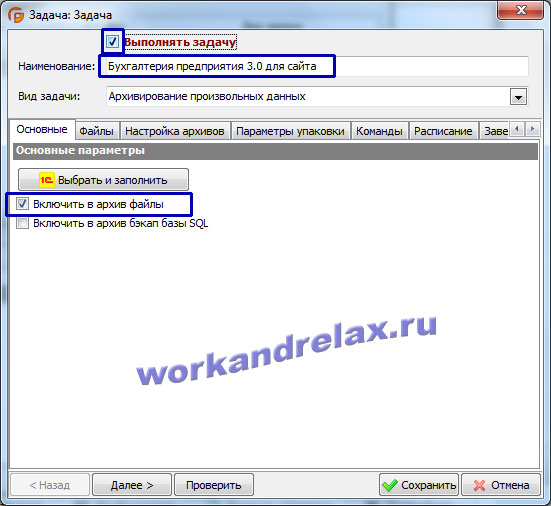
Во вкладке "Файлы" проверяем правильность пути к файлу базы. В 1С 8 он называется 1Cv8.1CD:
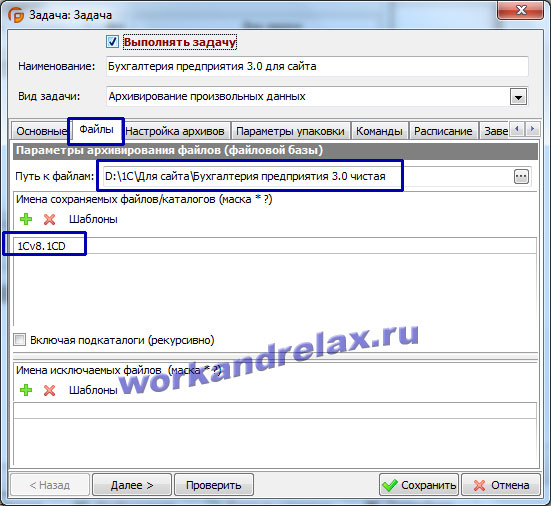
В настройке архивов указываем папку для сохранения файлов и пишем префикс имени файла, по умолчанию он такой же как и название базы 1С. Если вы сохраняете резервные копии на тот же жесткий диск, на котором находится сама база 1С, желательно дублировать архивы на флешку, она должна быть постоянно установлена на компьютере именно для этих целей. В этом случае при выходе из строя жесткого диска, вы оперативно сможете восстановить данные с флешки. Также вы можете дублировать бекапы на другой компьютер в сети например.
Здесь же мы указываем сколько будет храниться копий баз одновременно, в моем случае я поставил 5. Это означает когда появится 6-ой архив, он заменит самый ранний и количество их будет 5:
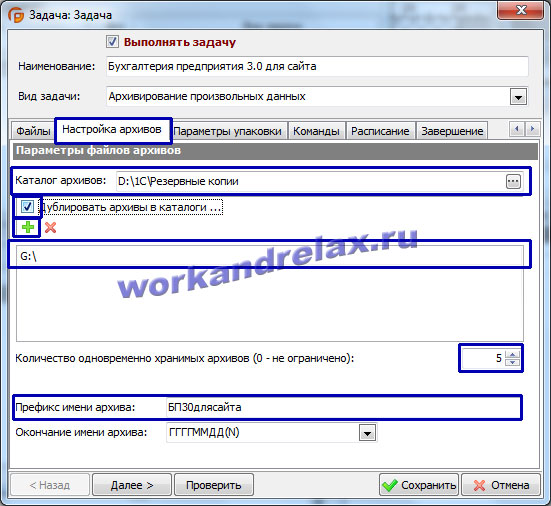
Теперь настроим расписание, по которому будет выполняться эта задача создания резервной копии базы 1С. Укажем частоту выполнения и время начала. Настройка на этом закончена, нажимаем "Сохранить":
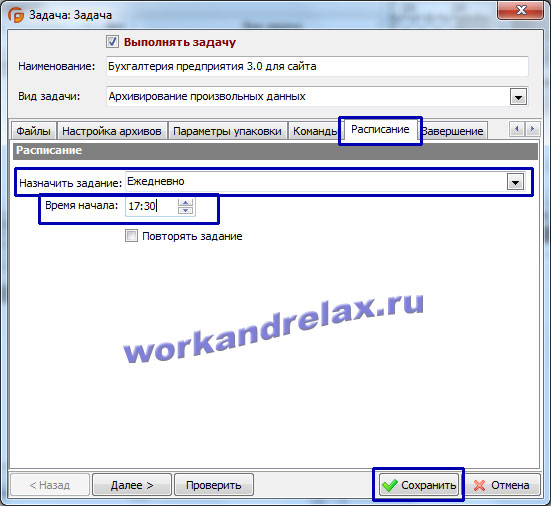
Теперь необходимо настроить и запустить агента и монитор Effector Saver 3. Переходим во меню "Сервис"=>"Параметры программы". Ставим перевключатель на "Запускать агент как приложение" и флаг "Добавить агента в автозапуск для всех пользователей". После этого жмем "Запустить агента":
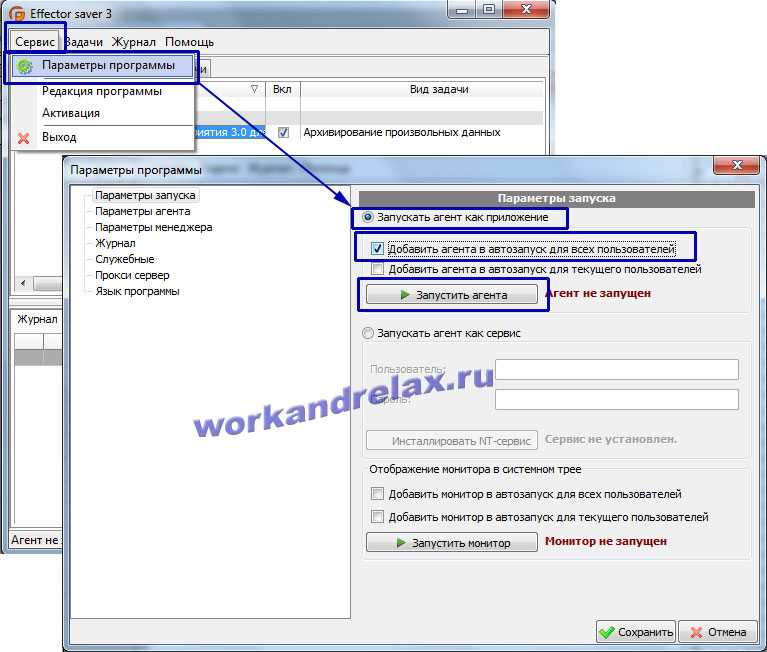
Далее видим, что агент запущен и ставим флаг "Добавить монитор в автозапуск для всех пользователей" и жмем "Запустить монитор":
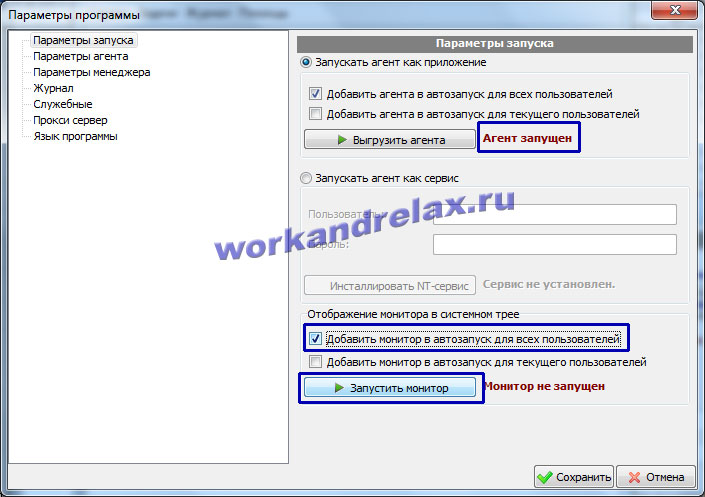
После запуска монитора видим, что в системном трее Windows появился его значок:
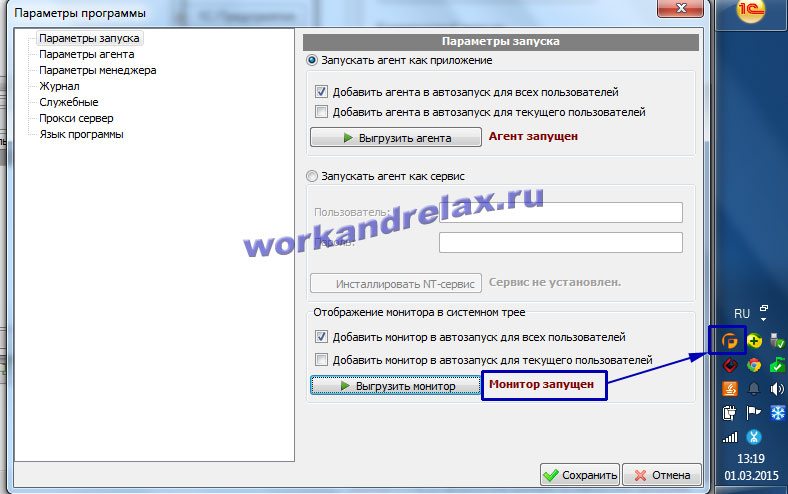
Сохраняем настроенные параметры. Теперь проверяем правильность настроек, для этого щелкаем на название задачи и вызываем ее выполнение кнопкой "Выполнить сейчас":
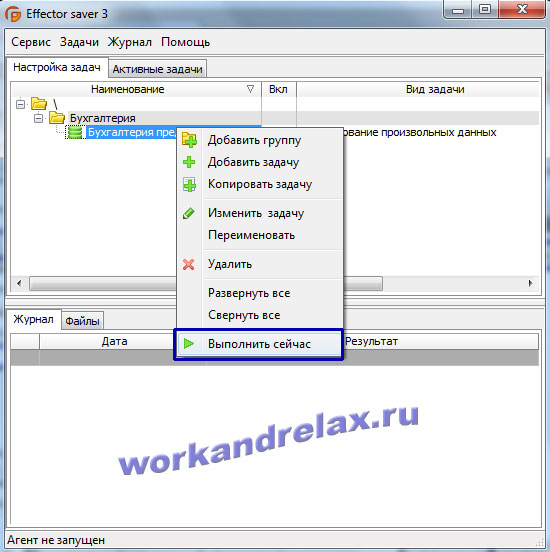
Подтверждаем выполнение задачи:

В момент выполнения задачи в базе 1С не должно быть активных пользователей. Чтобы убедиться, что процесс запустился, переходим во вкладку "Активные задачи", видим, что состояние задачи "Выполняется" и значок Effector Saver 3 в системном трее мигает:
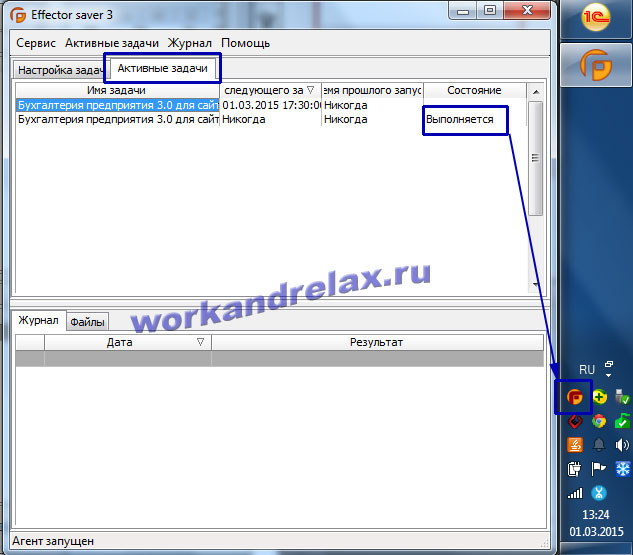
После выполнения во вкладке "Журнал" видим результат "Успешное выполнение задачи", либо если ошибка в настройках увидим, что архивирование не удалось:
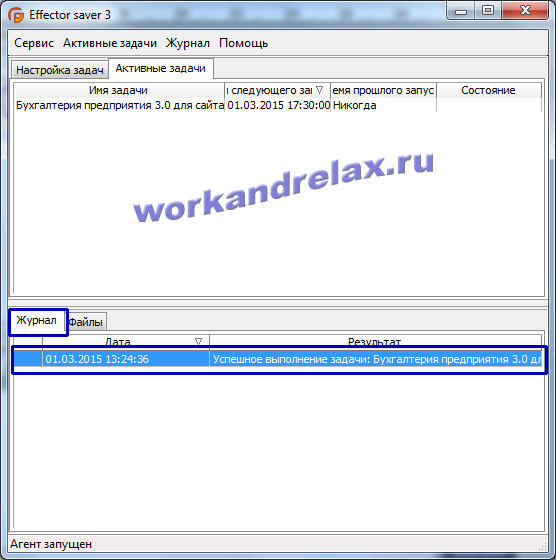
Во вкладке "Файлы" увидим созданные программой резервного копирования Effector Saver 3 файлы бекапа:
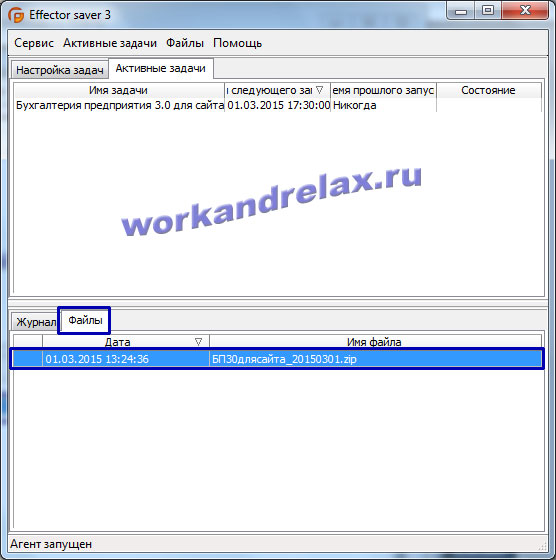
Через проводник Windows можем зайти в настроенные папки с архивами и убедиться в наличии созданного бекапа:
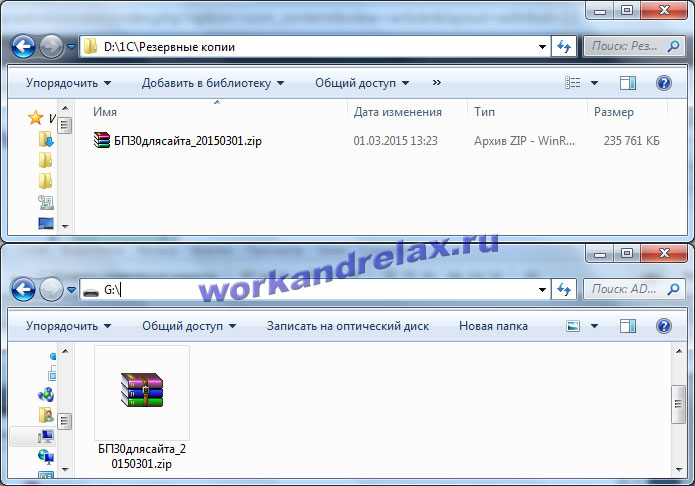
На этом настройка резервного копирования баз 1С программой Effector Saver 3 завершена.
Если не хотите тратить время на настройку программы ради одной базы, то можете сделать резервную копию базы 1С вручную через конфигуратор.



Комментарии
Это значит на закладке "Настройка архивов" поле ввода "Каталог архивов:" пустое и не заполнено. Больше вариантов нет.